Für viele Studenten beginnt in wenigen Wochen das neue Semester, für manche sogar zum ersten Mal. Bei vielen könnte die Frage aufkommen, mit welchen Hilfsmitteln sie noch effektiver, produktiver oder einfacher arbeiten können. So möchte sich so mancher zu Semesterbeginn vielleicht ein Tablet oder ein neues Laptop kaufen, um in der Uni Vorlesungen mitzuschreiben oder aber den Stoff aufzuarbeiten. Hier erhaltet ihr eine Übersicht über die verschiedenen Möglichkeiten und einen Vergleich zwischen verschiedenen Tablets und Laptops. Jedoch ist gleich vorweg zu sagen, dass es wohl keine Universallösung auf die Frage gibt, welches Gerät das beste für Studenten ist.
1. Der Klassiker: Das Laptop
Viele Studenten setzten schon seit einigen Jahren auf einen Laptop. Hier gibt es prinzipiell zwei Möglichkeiten: Ein Windows Laptop oder ein MacBook. Windows Laptops gibt es bereits für rund 350 Euro, wobei diese dann Einstiegsgeräte sind, die für Office Aufgaben und das Surfen im Internet reichen, für Spiele jedoch meist ungeeignet sind. Außerdem sind diese Geräte meist schwerer und bieten eine schlechtere Akkulaufzeit. Aus diesem Grund sind sie nur empfehlenswert, wenn man im Zweifelsfall eine Steckdose zur Hand hat und immer einen Rucksack oder ähnliches zum Transport hat und sich mit dem Gewicht abfinden kann. Wenn man nach etwas transportableren sucht sollte man in Richtung der Ultrabooks gehen. Diese sind meist leichter, schöner verarbeitet und bieten oftmals auch eine bessere Leistung, sind jedoch um einiges teurer. Die Preise für gute Ultrabooks mit 13-14 Zoll Display beginnen bei rund 650-700 Euro, wobei die Grenzen nach oben offen sind. Ein weiterer Vorteil dieser Geräte ist, dass sie häufig einen Touchscreen besitzen, was für die Bedienung von Windows 8 von Vorteil sein kann.
Wenn es um Mobilität geht, und man in Richtung Ultrabooks schaut, wird man wohl kaum an der MacBook Air Reihe vorbei kommen. Dabei handelt es sich um die leichte Einstiegsreihe in die MacBook Welt. Die Preise für ein MacBook Air beginnen bei knapp 900 Euro für die 11 Zoll Variante und bei 1000 Euro für die 13 Zoll Variante. Damit sind diese etwas teurer als die Windows Fraktion, sind jedoch sehr leicht, sehr gut verarbeitet, haben eine sehr gute Akkulaufzeit und bieten ein stabiles, hübsches und einfach zu bedienendes Betriebssystem.
2. Der Aussenseiter: Das Chromebook
Wer nicht so viel Geld ausgeben möchte und trotzdem ein leichtes und mobiles Laptop zu bekommen, kann auch einen Blick auf die Chromebooks werfen. Diese Laufen mit Googles Chrome OS. Dieses neue Betriebssystem basiert auf dem Chromebrowser und braucht im Grunde immer eine Internetverbindung. Besonders geeignet sind diese Geräte für Studenten, die eh in der Uni immer W-Lan Zugriff haben und bereits die Office Suite von Google, wie beispielsweise Google Docs, nutzen. Diejenigen erhalten dann ein recht günstiges Gerät, die meisten Chromebooks liegen zwischen 200 und 350 Euro, mit einer guten Akkulaufzeit und einer leichten Bauweise. Jedoch muss man klar sagen, dass ein Chromebook keinen vollwertigen Computer ersetzten kann, da nur Apps aus dem Chrome Appstore auf dem Gerät laufen.
3. Die leichten mit Touchscreen: Die Tablets
Wer kein Laptop braucht und mehr wert auf einen Touchscreen legt, der sollte sich eher nach Tablets umsehen. Diese liegen preislich zwischen 250 und 600 Euro und sind damit zwischen den Einsteiger Windows Geräten bzw. Chromesbooks und den ersten Ultrabooks angesiedelt. Die Vorteile liegen auf der Hand: sehr leicht und unglaublich gut zu transportieren, einfache Touchscreen-Bedienung und sehr lange Akkulaufzeit. Doch eignen sich Tablets wirklich zum Arbeiten?
Erst einmal muss man wieder eine Unterscheidung vornehmen: Zum einen gibt es die Tablets, die mit Android laufen und zum anderen die iPads von Apple, die mit iOS betrieben werden. Einen detaillierten Vergleich zwischen Android und iOS gibt es hier. Vom Prinzip her eignen sich beide Betriebssystem, da für beide Geräte Officeapps erhältlich sind.
Neben der Wahl des Betriebssystems unterscheiden sich die Geräte auch in der Displaygröße. Meist gibt es Varianten mit einem sieben oder acht Zoll großen Display und solche mit zehn Zoll Bildschirmdiagonale. Als Faustregel kann man festhalten, dass die sieben bis acht Zoll Varianten eher zum Konsumieren und die größeren auch zum Produzieren geeignet sind. Somit sollte man zum Arbeiten eher zu den größeren Geräten greifen. Trotzdem ist selbst das Tippen auf einem zehn Zoll Display nicht sonderlich schnell oder komfortabel. Hier kann man mit einer externen Tastatur nach helfen. Diese gibt es von verschiedenen Anbieter für diverse Tablets und machen das Tablet zu einem kleinen Laptop. Doch haben Tablets einen Vorteil gegenüber normalen Laptops: den Toucscreen. Dieser lässt sich am besten mit einem Stift ausnutzten, da man damit präzisere Eingaben als mit dem Finger tätigen kann, zum Beispiel um handschriftliche Notizen auf den Geräten zu machen. Hier kann man sagen, dass es Stifte gibt, die mit allen Tablets funktionieren, jedoch muss man klar sagen, dass diese bloß den eigenen Finger ersetzten und sonst keinen Mehrwert bieten. Solche Zusatzfunktionen bieten im Grunde nur das Microsoft Surface Pro, auf das im nächsten Absatz noch näher eingegangen wird, und das Samsung Galaxy Note 10.1. Bei diesen Geräten kann man mit den Stiften schnell Bildschirminhalte auswählen, ausschneiden oder Bildschirmfotos mit Anmerkungen erstellen.
Mit einer externen Tastatur und einem Schreibprogramm kommt ein Tablet einem Laptop schon sehr nahe, doch bietet es natürlich nicht die gleiche Funktionalität wie ein echter Computer, sondern ist ein Begleitgerät. Trotzdem ist es natürlich ein leichtes Gerät, was in Verbindung mit einem richtigen Computer vermutlich auch für die meisten Arbeiten reicht. Wer trotzdem ein vollwertiges Windows in einem Tablet haben möchte, sollte sich vielleicht mal das Microsoft Surface Pro ansehen.
4. Der Mischling: Das Microsoft Surface Pro
Microsoft bewirbt das Surface Pro mit den Eigenschaften, dass es die perfekte Verbindung aus einem Laptop und einem Tablet bildet. In den Werbespots von Microsoft soll wird es als besser und praktischer als ein MacBook angepriesen. Das Gerät ist in der Tat etwas besonders, weshalb es einen eigenen Absatz bekommt.
Mit einem 12 Zoll Display und in Verbindung mit der externen Tastatur Type Cover kommt das Surface einem Laptop tatsächlich sehr nahe und mit einer voll funktionsfähigen Windows 8.1 Version bietet es im Grunde alle Features eines normalen Laptops. Auch was die Leistung angeht hat Microsoft in der 3. Auflage des Geräts noch einmal nach gelegt. Man kann sich sein Gerät selbst konfigurieren und zwischen verschiedenen ein verschiedenen Intel Prozessoren, der Größe des Arbeitsspeichers und der Speicherkapazität wählen. Die Preise starten bei knapp 800 Euro und gehen bis 2000 Euro für die Top Version. Die externe Tastatur kostet noch einmal 130 Euro.
Im Prinzip ist das Surface Pro 3 ein wirklich gutes Gerät zum Mitschreiben, da es die Funktionalität eines Laptops und die Mobilität eines Tablets bietet. Weiterer Plus Punkt ist der im Lieferumfang enthaltene digitale Stift, mit dem man genau wie beim Samsung Galaxy Note 10.1 einige Zusatzfunktionen zur bloßen Eingabe bietet. Einen Kritikpunkt hat das Surface jedoch. Will man das Gerät als Laptop-Ersatz nutzen, muss man mindestens die Version mit 128 Gigabyte SSD und Core i5 nehmen und bestellt man nun noch das Type Cover hinzu ist man bereits bei 1130 Euro. Für diese Menge Geld bekommt man bereits sehr gut ausgestattete Ultrabooks, die auch einen Touchscreen besitzen oder aber ein MacBook Air.
Und jetzt? Ein Fazit
Welches der Geräte für einen am besten ist hängt wohl von verschiedenen Faktoren ab: Zum einen ist natürlich der Preis ein klares Kriterium. Zwar kriegt man als Student auf eineigen Seiten wie unimall.de, oder aber auf der Webseite von Apple einen Studentenrabatt, doch liegen zwischen einem einfachen Tablet und einem gut ausgestatteten MacBook oder Microsoft Surface Pro immer noch Welten. Zum anderen muss man sich darüber klar werden, ob man ein „Begleit-Gerät“ zu einem bereits vorhandenen Computer oder aber ein ganz eigenständiges Gerät haben möchte. Das sollte ausschlaggebend für die Entscheidung ob Tablet oder Laptop sein, da Tablets zwar gut zum Mitschreiben sind, für eine große Semesterarbeit oder gar eine Bachelorarbeit gänzlich ungeeignet sind. In diesem Falle kann man die Chromebooks wohl eher den „Begleit-Geräten“ zuordnen, wohingegen das Surface Pro wohl eher zu den eigenständigen Computern zählt.
Da jeder seine eigenen Präferenzen hat, fällt es schwer eine klares Fazit auszusprechen. Doch kann man sicherlich einige Geräte empfehlen. Nichts falsch machen kann man vermutlich mit einem günstigen Laptop für 300-450 Euro. Nimmt man hier ein Gerät mit Intel i-Prozessor und mindestens 4 Gigabyte Arbeitsspeicher, so erhält man sein Gerät mit dem man als Student die meisten anfallenden Aufgaben gut erledigen kann. Wer ein Tablet möchte, sollte sich aus der Android Fraktion die Nexus Reihe von Google oder aber das Samsung Galaxy Note 10.1 mit Stift ansehen. Möchte man lieber ein Apple Gerät kaufen, so lohnt es sich vielleicht einen blick auf das iPad 4 zu werfen, da es günstiger als das aktuelle iPad Air ist und trotzdem flüssig läuft. Trotzdem sollte man im Hinterkopf behalten, dass Apple vermutlich im Oktober neue iPads vorstellen wird. Chromebooks eignen sich vermutlich bloß für eingefleischte Nutzer von Google Docs und co. und experimentierfreudigen Studenten. Wer mehr Geld zur Verfügung hat, kann sich entweder nach einem gut ausgestatteten Ultrabooks z.B. aus der Yoga Reihe von Lenovo oder aber nach einem MacBook umsehen. Bei den MacBooks bietet vor allem das 13 Zoll MacBook Air das beste Preis-Leistungs-Verhältnis.
Wer bei all den Möglichkeiten nicht fündig wird, dem bleibt wohl nur noch eins: der gute alte Collegeblock.
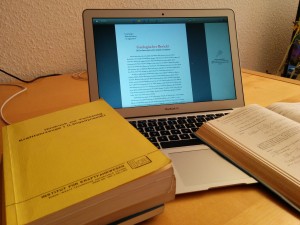

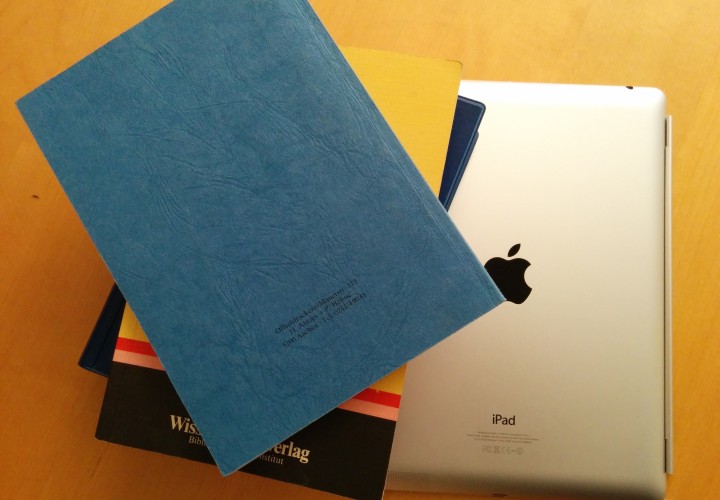

Hallo Sebastian,
vielen Dank für deinen Bericht.
Ich Habe mir nun ein Lenovo Yoga gekauft und möchte mit dem Touchdisplay und dem beigefügten Stift in den Vorlesungen mitscheiben.
Die Skripte kann man sich als PDF-Datei herunterladen.
Nun suche ich ein Programm mit dem ich einfach in die PDF-Datei reinschreiben und ggf. eine leere Seite einfügen kann.
Kannst du mir da weiterhelfen ??
Hallo Alex,
es gibt zwei Apps, auf die du einen Blick werfen solltest: Die Windows eigene Reader App und Drawboard PDF. Reader ist bereits in Windows 8 bzw. 8.1 enthalten und somit kostenlos. Damit kannst du in den PDFs herum malen und Dinge unterstreichen etc. Die Drawboard PDF App kostet zwar 4,99 €, bietet dafür aber auch noch mehr Funktionen. Sie ist eine etwas erweiterte Reader App. Am besten einfach mal beide ausprobieren. Auch die Drawboard PDF App kannst du drei Tage lang testen.
Viele Grüße,
Sebastian
Toll !
Ich habe mir die Testversion von Drawboard PDF installiert und sie erfüllt genau das was ich mir vorgestellt habe.
Vielen Dank für die schnelle Antwort
Hey ich bin es noch mal. …
Nachdem ich das Programm „Drawboard-pdf“ nun seit einiger Zeit benutze, sind mir leider ein paar Mängel aufgefallen:
– wenn man beim Schreiben den Handballen auf das Display legt zoomt das Bild rein oder raus
– beim markieren von Textstücken und dem Verschieben Dieser, werden die Buchstaben unleserlich vermischt
Mit diesen Problemen kann ich ja noch irgendwie leben, aber…
mir ist es jetzt schon zwei mal passiert, dass ganze Textpassagen in die ich mitgeschrieben habe trotz
anschließender Speicherung weg sind!!!
Wie kann das sein ?
Ist die einzige alternative ONE-Note ?
Oder gibt es da noch andere Programme ?
Liebe Grüße Alex